Table of contents
如果你正在寻找一些最简单的方法来 在Excel中计算单元格是否包含数字 有时,不同的文本和数字以及其他类型的变量会在一列中混在一起。 如果你想根据数字来计算单元格,那么让我们通过这篇文章。
下载工作手册
用数字计算单元格.xlsx
计算单元格是否包含数字的7种方法
我使用了以下表格,其中的 尺寸 栏目 我有文本和数字两个变量。 在这里,我想根据这一列中的数字来计算这里的单元格数量。 通过下面的例子,你会知道其中的方法。
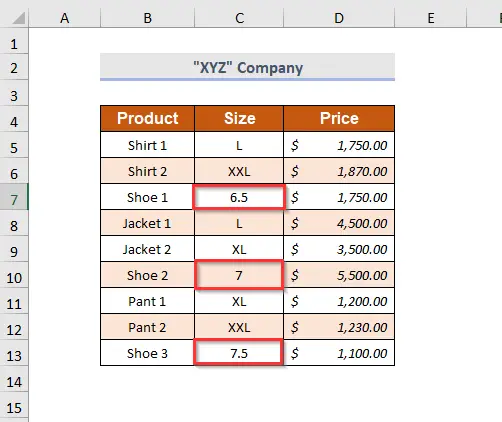
方法一:使用COUNT函数对有数字的单元格进行计数
你将能够通过使用以下方法来计算含有数字的单元格 COUNT函数 在这种情况下,我将使用 尺寸栏 至 计算单元格的数量 在这里,我加入了 计数栏 为了这个目的。
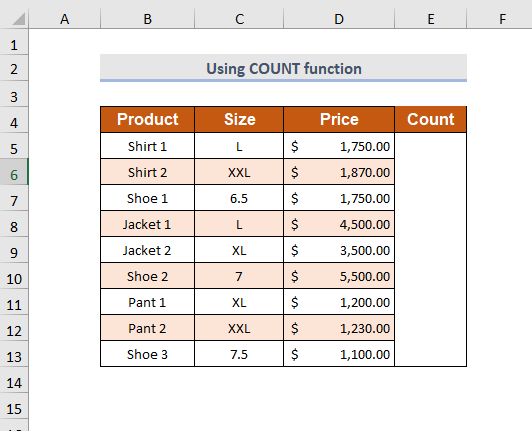
步骤-01 :
➤选择输出单元中的 计数栏
=COUNT(C5:C13) 在这里。 C5:C13 是数值的范围
ǞǞǞ COUNT功能 将计算包含数字的单元格的数量。
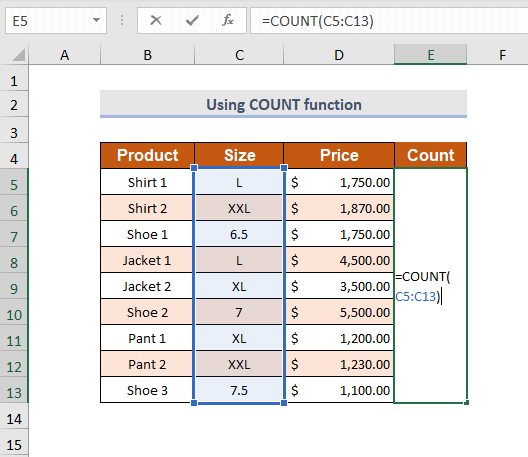
步骤-02 :
➤按 进入
之后,你会得到含有数字的单元格的数量,在 尺寸栏 .
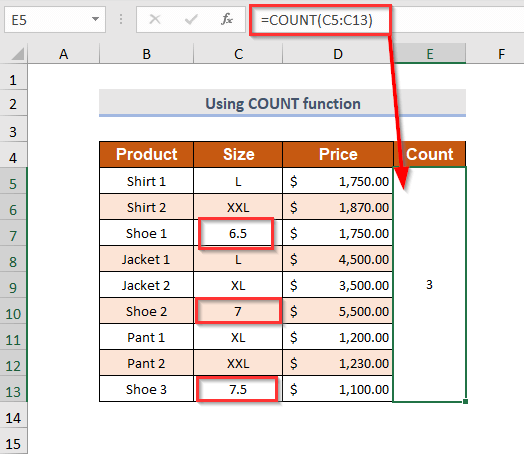
相关内容:用Excel公式计算有文本的单元格(下载免费工作手册)
方法-2:使用COUNTIF函数对有数字的单元格进行计数
你将能够通过使用以下方法来计算含有数字的单元格 COUNTIF函数 在这里,我将使用 尺寸栏 来计算含有数字的单元格的数量。
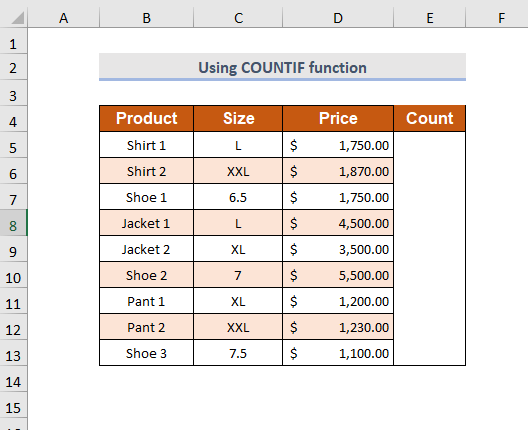
步骤-01 :
➤选择输出单元中的 计数栏
=countif(c5:c13, "*") 在这里。 C5:C13 是数值的范围
并在 通配符。 被用于意味着 不等于 任何文本。
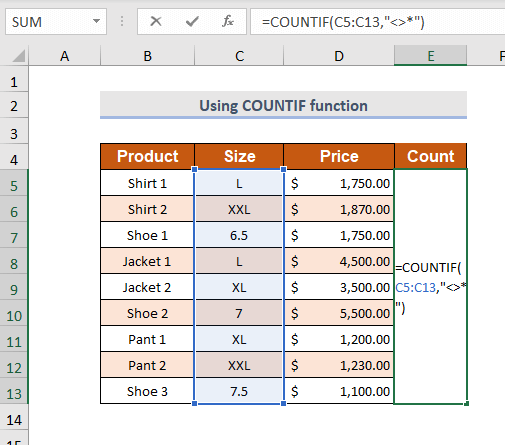
步骤-02 :
➤按 进入
之后,你会得到包含数字的单元格的数量,在 尺寸栏 .
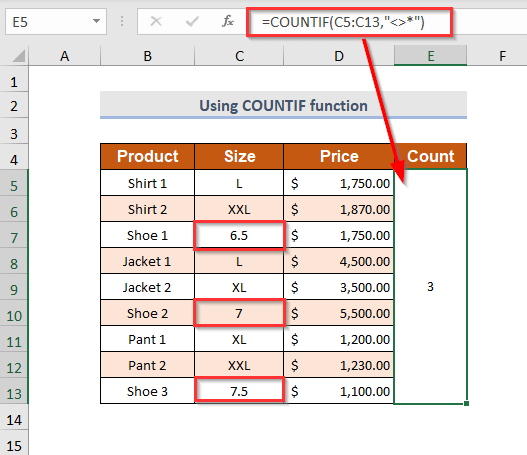
相关内容:计算Excel中非空白的单元格(6种实用方法)
方法三:用数字和文字计算单元格的数量
假设,现在你想计算出包含数字和文本的单元格的总数,在 尺寸栏 要做到这一点,你必须使用 COUNTA函数 .
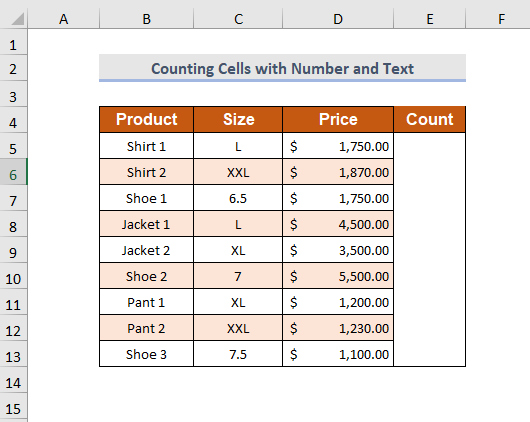
步骤-01 :
➤选择输出单元中的 计数栏
=Counta(c5:c13) 在这里。 C5:C13 是数值的范围
ǞǞǞ COUNTA函数 将计算包含数字和文本的单元格的数量。
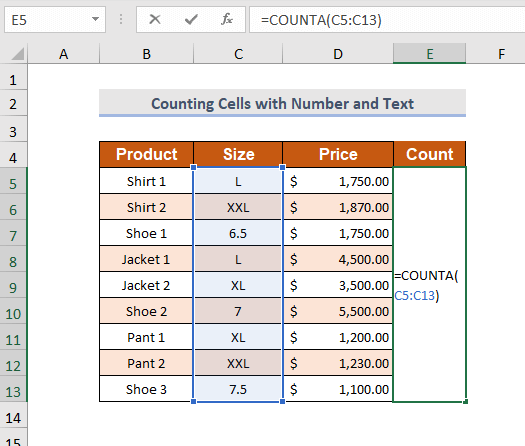
步骤-02 :
➤按 进入
通过这种方式,你将得到包含数字和文本的单元格的数量。 尺寸栏 .
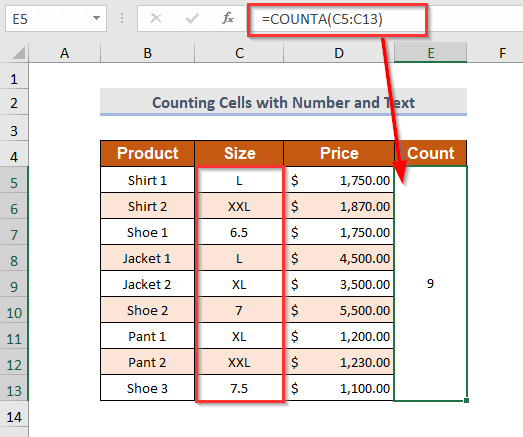
阅读更多:计算Excel中包含特定文本的单元格
方法四:计算过滤表中带有数字的单元格
假设你想在一个过滤过的数据表中计算数字,但在这种情况下,你会得到总的数字,而不仅仅是过滤过的列中的显示值。 但你可以通过这个方法计算过滤后的可见值。
你必须使用 函数SUBTOTAL 在对数据表进行过滤之前。

步骤-01 :
➤选择输出单元中的 计数栏
=SUBTOTAL(102,C5:C13) 在这里。 102 是用于使用 COUNT函数
C5:C13 是数值的范围

步骤-02 :
➤按 进入
然后你会得到在过滤前含有数字的单元格的数量。 尺寸栏 .
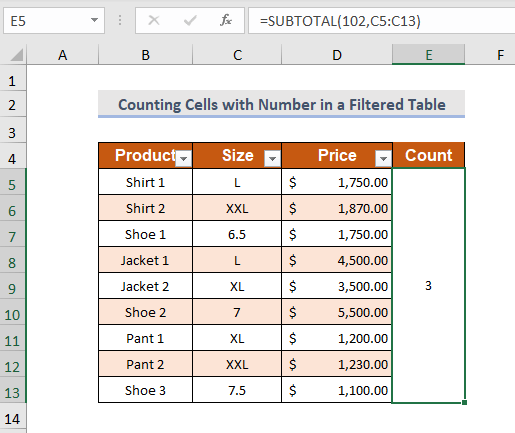
步骤-03 :
➤ 根据你的需要过滤数据表
然后你会得到包含数字的单元格的数量,在 尺寸栏 这是不隐藏的。
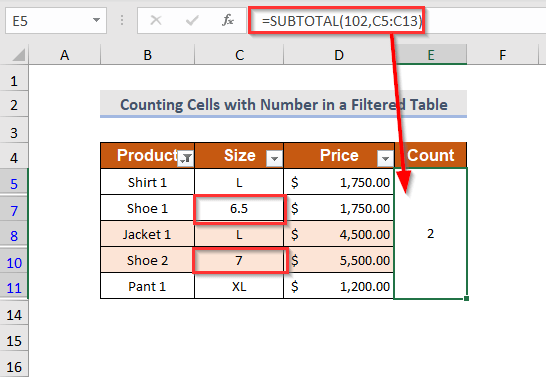
类似读物
- 如何在Excel中计算奇数和偶数(3种简单方法)
- 在Excel中只计算可见的单元格(5个技巧)
- 如何计算Excel中的填充单元格(5种快速方法)
- 如何使用VBA计算Excel中的填充单元格(7种方法)
方法5:用单一标准计数细胞
假设现在你想计算在 价格栏 包含数字。
在这里,你将根据标准来计算单元格,这些标准就是 价格 应该只为 鞋子 作为一个 产品。

步骤-01 :
➤选择输出单元中的 计数栏
=COUNTIF(B5:B13,"*Shoe*") 在这里。 B5:B13 是数值的范围
ǞǞǞ 鞋子 是标准,在 野生动物 标准名称已经写好,用于匹配部分文本 鞋子
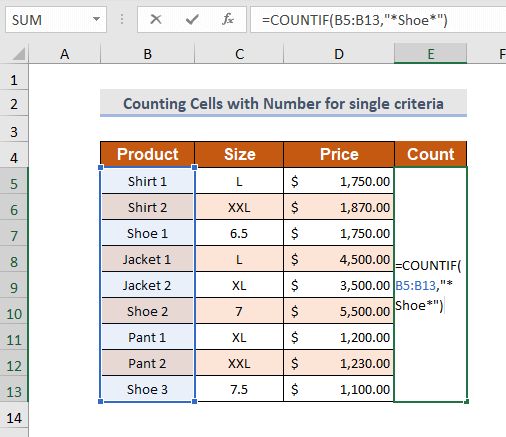
步骤-02 :
➤按 进入
通过这种方式,你将根据标准获得含有数字的单元格的数量,在 价格栏 .
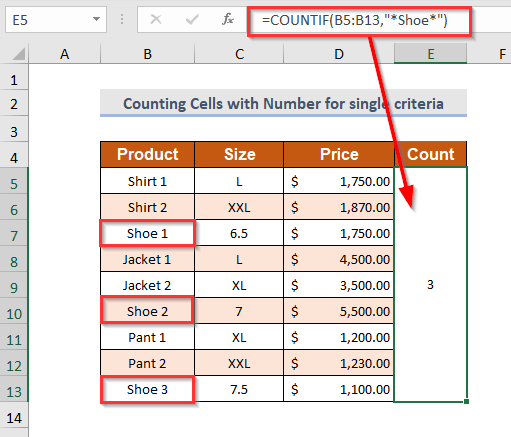
阅读更多。 如何在Excel中用条件计算非空白单元格(6种方法)
方法-6:使用COUNTIFS函数来计算具有多个标准的单元格
假设,现在你想计算包含数字的单元格,在 价格栏 这里的第一条标准与 "中国 "中的标准相同。 方法-5 而第二个标准是 价格 应大于 $1,500.00 你可以通过使用 COUNTIFS函数。
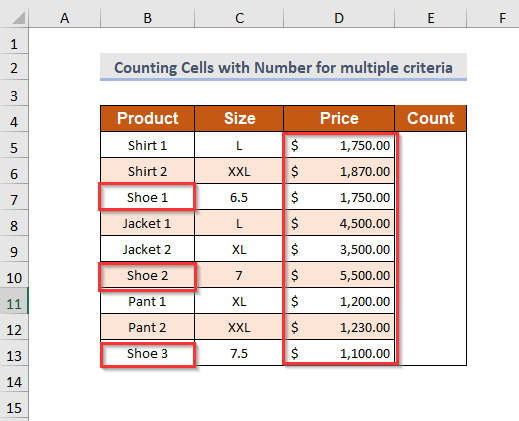
步骤-01 :
➤选择输出单元中的 计数栏
=COUNTIFS(B5:B13,"*Shoe*",D5:D13,">1500") 在这里。 B5:B13 是第一个标准范围
鞋子 是第一个标准
D5:D13 是第二个标准范围
">1500" 是第二个标准。
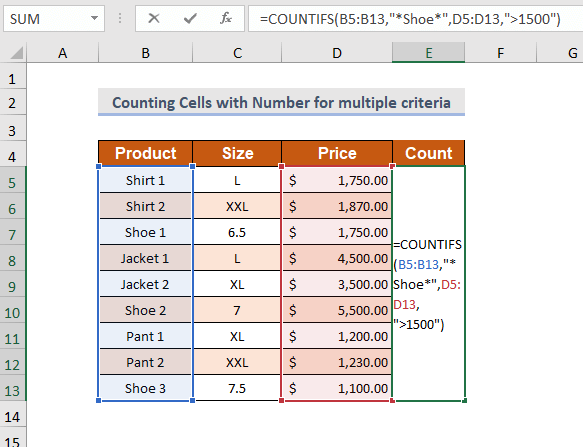
步骤-02 :
➤按 进入
之后,你将得到基于多个标准的含有数字的单元格的数量,在 价格栏 .
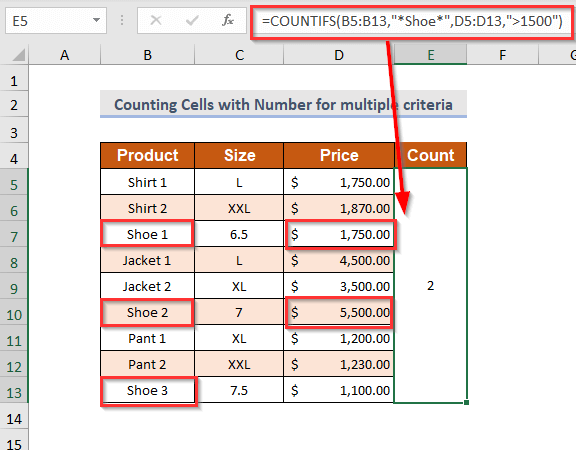
方法-7:使用SUMPRODUCT函数对有数字的单元格进行计数
你将能够通过使用以下方法来计算含有数字的单元格 SUMPRODUCT函数 在这种情况下,我将使用 尺寸栏 来计算含有数字的单元格的数量。
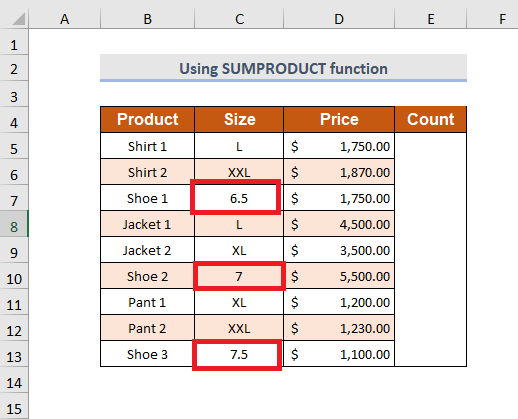
步骤-01 :
➤选择输出单元中的 计数栏
=sumproduct((--isnumber(c5:c13)) 在这里。 C5:C13 是指 范围 ,
T 他是ISNUMBER函数 将检查出是否有数字,然后将返回 为真 如果没有数字,它将返回 失败 .然后 - 将转换 为真 进入 1 和 失败 进入 0 .
那么 SUMPRODUCT函数 将对这些值进行汇总。
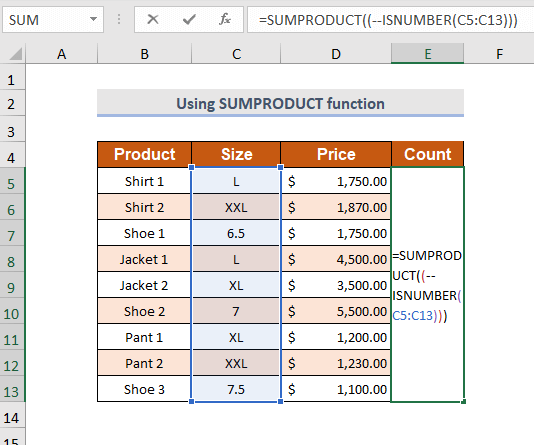
步骤-02 :
➤按 进入
然后你会得到包含数字的单元格的数量,在 尺寸栏 .
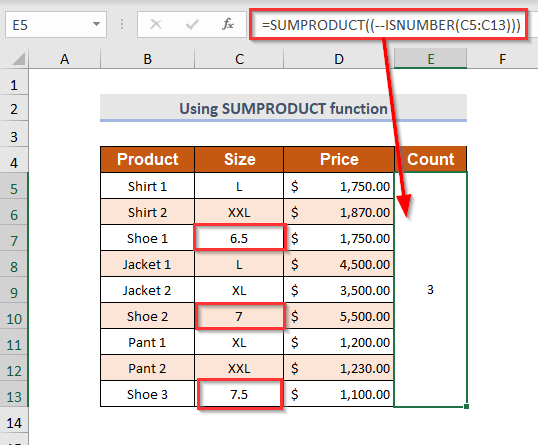
练习部分
为了方便自己的练习,我们提供了一个 实践 请自己动手,在右边的每张纸上写下每个方法的部分。
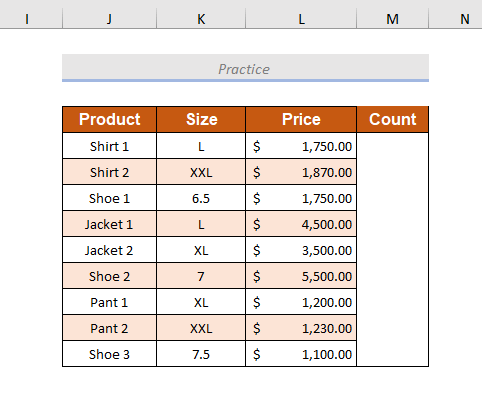
总结
在这篇文章中,我试图介绍在Excel中有效计算单元格是否包含数字的最简单方法。 希望你会发现它很有用。 如果你有任何建议或问题,欢迎与我们分享。

